Manual do Sistema Coleta de Dados Anatel
Primeiro Acesso
Endereço de acesso do sistema Coleta de Dados Anatel: https://apps.anatel.gov.br/ColetaDados/
Três requisitos são indispensáveis para acessar e operar o Coleta de Dados Anatel:
- Possuir uma Conta Gov.br na plataforma de login único do governo: https://acesso.gov.br/
- Possuir login no Acesso Externo do SEI da Anatel: https://www.anatel.gov.br/seiusuarioexterno
- Se pretender operar o sistema em representação de terceiros, no Acesso Externo do SEI da Anatel o Usuário Externo deve:
- já estar vinculado como o Responsável Legal pelo CNPJ;
- possuir Procuração Eletrônica Especial outorgada pela entidade a ser representada; ou
- possuir Procuração Eletrônica Simples com pelo menos o poder “Operar Sistemas de Coleta de Dados” outorgado pela entidade a ser representada.
No SEI, em caso de dúvidas sobre as funcionalidades de representação, acesse o Manual de Usuário Externo do SEI e veja o tópico sobre "Controle de Representação diretamente no SEI".
Em caso de dúvidas, enviar e-mail para: [email protected]
Acessando o Coleta de Dados Anatel, o usuário será redirecionado para realizar o login utilizando sua Conta Gov.br.
Uma vez realizado o login, o usuário será redirecionado para um hub de aplicações da Anatel. Deverá clicar no ícone do sistema "Coleta de Dados Anatel". No primeiro acesso, aparecerá o Termo de Uso do sistema para aceitação.
Aceitando, será redirecionado para o sistema e, ainda, será conferido o atendimento do segundo requisito acima, de possuir login no Acesso Externo do SEI da Anatel devidamente ativo e liberado.
Atendendo os requisitos acima para login com sucesso no Coleta de Dados Anatel, aparecerá a primeira tela do sistema, onde geralmente poderá ter um Aviso importante, como esse abaixo.
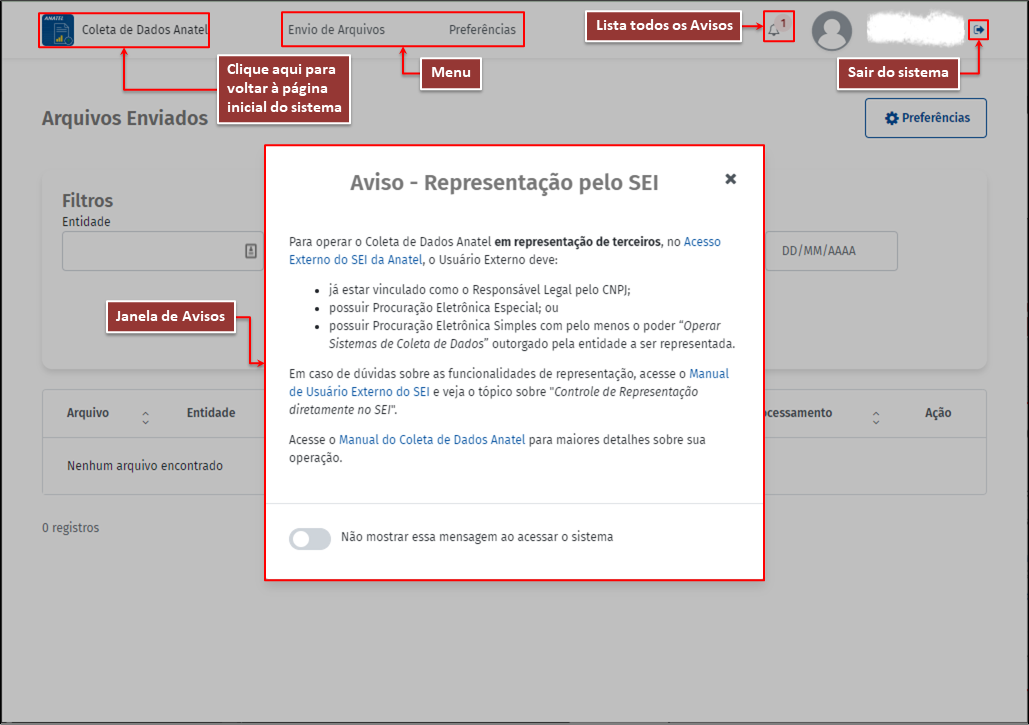
Formatação do Arquivo CSV
Antes de prosseguir sobre o uso do sistema, destacamos a forma correta para estruturar o arquivo CSV, com o cabeçalho respeitando o Leiaute estabelecido e os dados seguindo as regras de tipagem e de qualidade de dados definidos para a coleta.
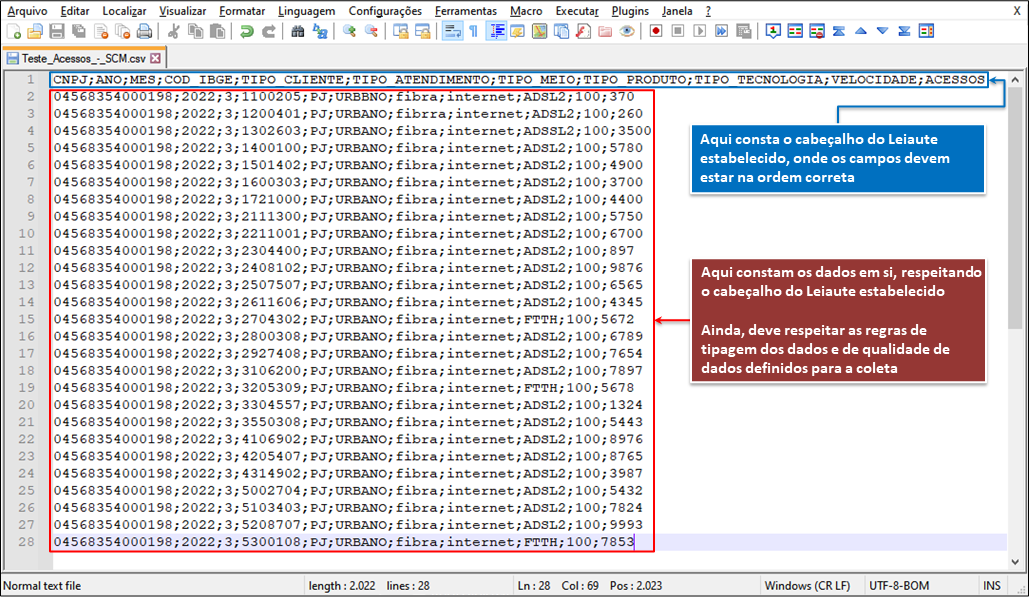
Atenção:
- O sistema Coleta de Dados Anatel somente aceita arquivos CSV utilizando encoding "UTF-8 BOM" e delimitador de linha padrão “CRLF”.
- Processos automatizados pela TI da entidade podem gerar o arquivo CSV já no encoding "UTF-8 BOM" e respeitando o uso do delimitador de linha padrão “CRLF”.
- De qualquer forma, softwares gratuitos como o Notepad++ podem ser utilizados para converter o encoding do arquivo para "UTF-8 BOM" e o delimitador de linha para "CRLF".
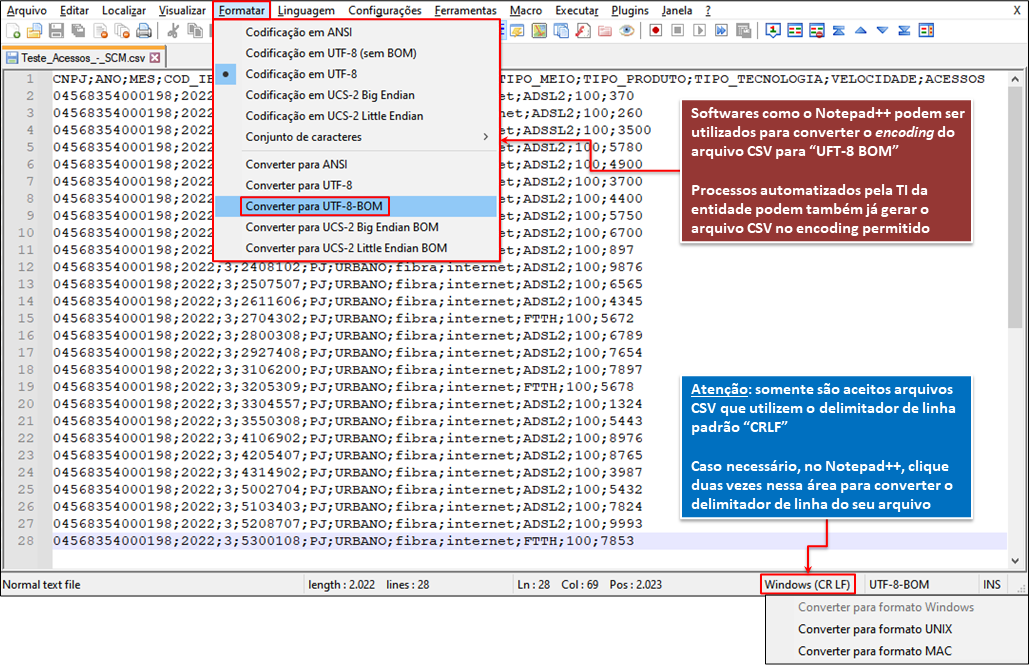
Envio de Arquivos
A tela inicial do Coleta de Dados Anatel, mais acima, mostra a lista de arquivos já enviados pelo usuário, onde é possível buscar e acompanhar a situação do processamento dos arquivos submetidos.
Para realizar uma coleta de dados, o primeiro passo é acessar o menu "Envio de Arquivos".
Depois de selecionada a coleta de interesse na tela acima, será aberta a "Agenda de Envio" da coleta.
Os Tipos de Agenda de Envio são:
-
Padrão: segue a Recorrência definida na coleta (por exemplo: Mensal, Trimestral ou Anual).
-
Excepcional: para reenvio de dados sobre uma Referência da Recorrência específica da Agenda Padrão.
- Alternativa: para envio de dados em uma Recorrência em periodicidade diferente da Agenda Padrão.
Escolha a "Referência da Recorrência" para a qual queira enviar dados por meio do botão de ação "Enviar arquivo".
Na tela aberta, importante primeiro acessar "Ver Leiautes".
Baixe o arquivo TXT com detalhes sobre o Leiaute da coleta selecionada. Acesse o "Material de Apoio" sobre a coleta para ver detalhes sobre o Leiaute e regras de qualidade de dados a serem respeitadas.
Atenção:
- O sistema Coleta de Dados Anatel somente aceita arquivos CSV utilizando encoding "UTF-8 BOM" e delimitador de linha padrão “CRLF”.
- Processos automatizados pela TI da entidade podem gerar o arquivo CSV já no encoding "UTF-8 BOM" e respeitando o uso do delimitador de linha padrão “CRLF”.
- De qualquer forma, softwares gratuitos como o Notepad++ podem ser utilizados para converter o encoding do arquivo para "UTF-8 BOM" e o delimitador de linha para "CRLF".

Retornando para a tela anterior, de envio de arquivos na "Referência da Recorrência" selecionada, depois que estiver com o arquivo CSV no encoding "UTF-8 BOM" pronto, respeitando o cabeçalho, tipagem dos dados e regras de qualidade dos dados indicados na tela "Ver Leiautes", clique no botão "Adicionar Arquivo" para realizar o upload dos dados a serem coletados.
Atenção:
- Nesse momento do carregamento do arquivo CSV será apresentada crítica se ele não estiver utilizando o encoding "UTF-8 BOM".
- Se o arquivo CSV for muito grande (superior a 200 MB), será apresentada crítica orientando carregar o arquivo CSV dentro de um arquivo ZIP.
Com o carregamento com sucesso do arquivo CSV, será apresentada mensagem informando que o arquivo se encontra na fila de processamento, que é realizado por meio de rotinas assíncronas.
Expandindo a seção, poderá visualizar detalhes sobre o arquivo carregado e sobre a situação do processamento.
Sobre a situação do processamento, é possível acessar o "Histórico de Processamento" e em caso de erro no processamento pode acessar "Ver Ocorrências".
Na tela "Histórico de Processamento" é apresentada cada etapa realizada por meio das rotinas assíncronas e o detalhe de cada situação.
Na tela "Ver Ocorrências" são apresentados os erros encontrados no processamento do arquivo carregado, sejam erros sobre o Leiaute do arquivo, tipagem dos dados ou regras de qualidade dos dados.
Depois que o arquivo enviado passar por todas as validações sem incorrer em nenhuma crítica, chegará na situação "Processado com sucesso". Nesse caso, retornando na tela de envio de arquivos aparecerá a opção "Ver Comprovante". Acesse a referida opção para abrir o Comprovante de Recebimento para a coleta de dados realizada com sucesso.
